Ad-blocker jest niemal niezbędnym narzędziem podczas przeglądania współczesnego internetu. Większość witryn ma kilka reklam na stronie, a niektóre przesadzają z dziesiątkami reklam, które przeszkadzają w przeglądaniu treści. Blokery reklam uniemożliwiają pobieranie reklam, oszczędzając dane wymagane do ich pobrania i nie musząc na nie patrzeć.
Przez długi czas blokery reklam były dostępne tylko jako rozszerzenia dla przeglądarek komputerowych, przeglądarki mobilne nie oferowały takiej samej obsługi rozszerzeń. Jednak ostatnio niektóre przeglądarki mobilne mają wbudowany bloker reklam, co oznacza, że użytkownicy mobilni mogą teraz przeglądać strony bez reklam.
Przeglądarka Opera na Androida to jedna z tych przeglądarek, które zawierają wbudowany bloker reklam. Możesz skonfigurować jego określone ustawienia z poziomu ustawień w aplikacji.
Aby uzyskać dostęp do ustawień w aplikacji, musisz najpierw dotknąć ikony Opery w prawym dolnym rogu aplikacji.

Z wyskakującego menu możesz włączać i wyłączać blokowanie reklam, dotykając górnego wpisu "Blokowanie reklam". Włączenie lub wyłączenie blokowania reklam zacznie obowiązywać dopiero po ponownym załadowaniu otwartych stron.
Aby skonfigurować ustawienia blokowania reklam, musisz dotknąć "Ustawienia" u dołu wyskakującego menu.

W ustawieniach dotknij etykiety trzeciej opcji „Blokowanie reklam”, aby zarządzać ustawieniami blokowania reklam, lub suwaka, aby włączać i wyłączać blokowanie reklam.
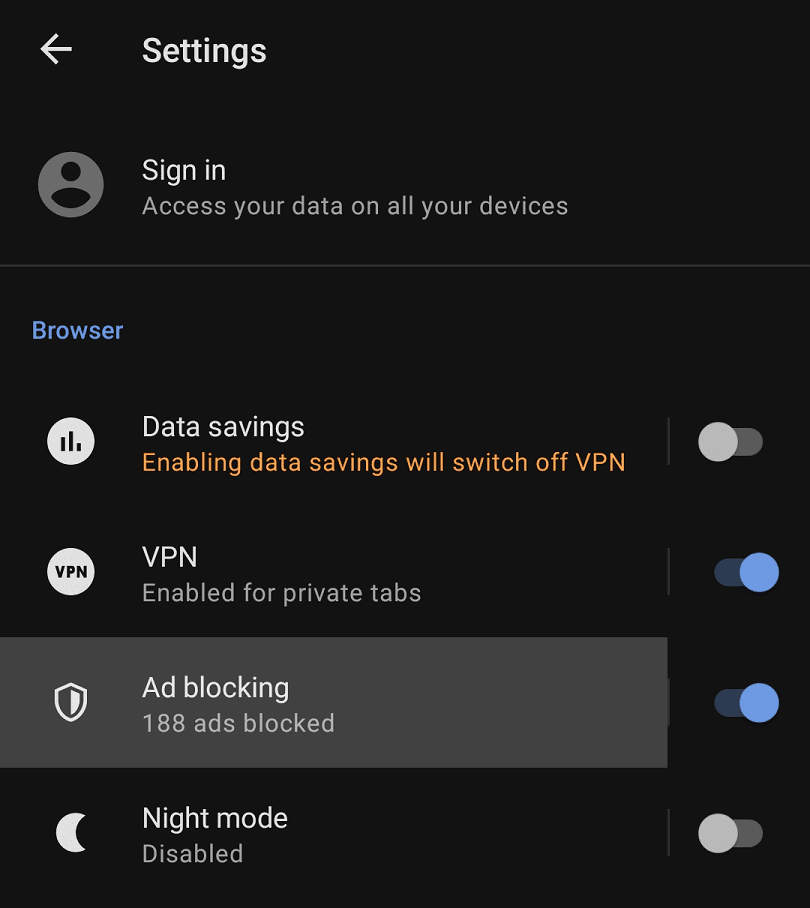
Istnieją cztery ustawienia, które możesz skonfigurować dla blokowania reklam, z których pierwsze to „Zezwalaj na akceptowalne reklamy”. Acceptable Ads to program, który zachęca reklamodawców do tworzenia mniej inwazyjnych reklam, aby spróbować przekonać ludzi do blokowania irytujących reklam. Włączenie tego ustawienia spowoduje zablokowanie wszystkich reklam poza tymi, które są zgodne ze schematem dopuszczalnych reklam.
„Blokuj okna dialogowe plików cookie” konfiguruje przeglądarkę tak, aby ukrywała ostrzeżenia o plikach cookie wyświetlane przez większość witryn internetowych. Podobnie opcja „Automatycznie akceptuj okna dialogowe z plikami cookie” zaakceptuje ukryte powiadomienie o plikach cookie, a nie tylko je ukrywa i ignoruje.
„Wykluczone witryny” to miejsce, w którym możesz skonfigurować dowolne witryny, które chcesz wykluczyć z blokowania reklam.
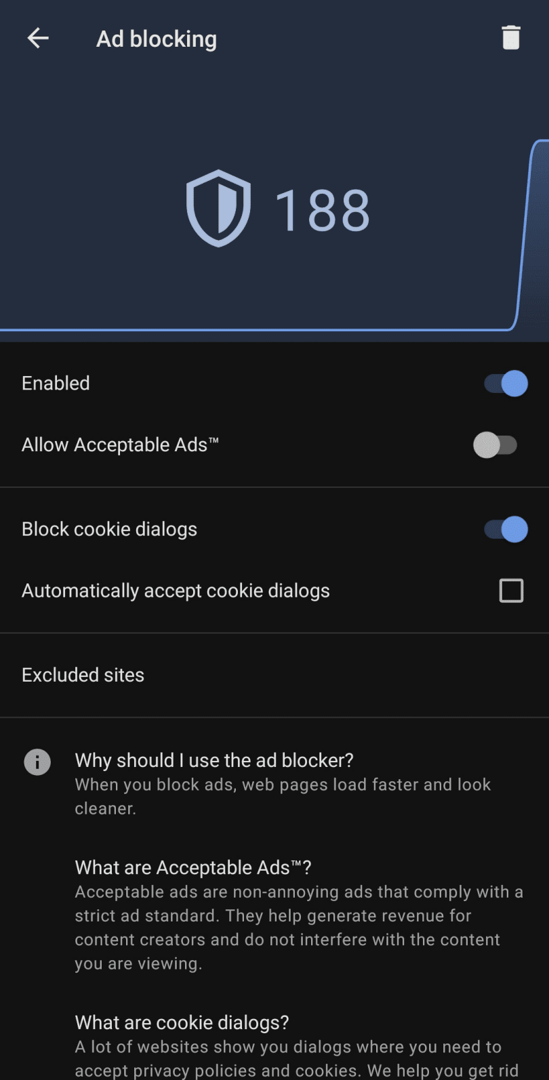
Po dotknięciu „Wykluczone witryny” możesz zobaczyć listę witryn, które wykluczyłeś z blokowania reklam. Możesz usunąć wpis, przesuwając palcem w prawo i dodać nowy, dotykając niebieskiej ikony plusa w prawym dolnym rogu.
Wskazówka: w naszych testach dodanie wykluczonej witryny było w najlepszym razie niewiarygodne. Nie jest jasne, czy jest to błąd w testowanej wersji, czy funkcja nie jest szczególnie stabilna, więc Twój przebieg może się różnić.
